Konfigurera leadhantering för Salesforce
Den här artikeln beskriver hur du konfigurerar ditt Salesforce-system för att bearbeta försäljningsleas från dina erbjudanden i Microsoft AppSource och Azure Marketplace.
Kommentar
Azure Marketplace stöder inte förifyllda listor, till exempel en lista med värden för fältet Land . Kontrollera att inga listor har konfigurerats innan du fortsätter. Du kan också konfigurera en HTTPS-slutpunkt eller en Azure-tabell för att ta emot leads.
Konfigurera ditt Salesforce-system
Logga in på Salesforce.
Navigera till webb-till-lead-inställningarna .
Om du använder Salesforce-blixtupplevelsen:
Välj Installation på salesforce-startsidan.

På sidan Installation går du till Plattformsverktyg>Funktionsinställningar>Marknadsföring>web-to-lead.
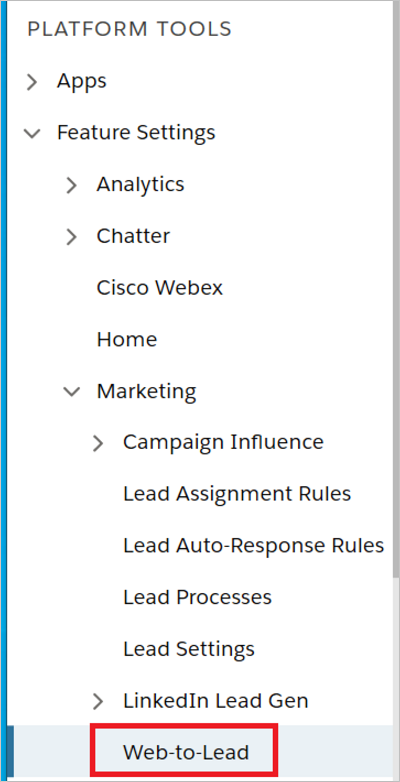
Om du använder den klassiska Salesforce-upplevelsen:
Välj Installation på salesforce-startsidan.

På sidan Installation väljer du Skapa>Anpassa>leads>web-to-lead.
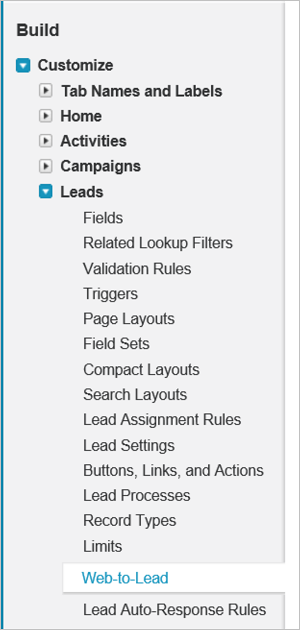
De återstående stegen är desamma för båda Salesforce-upplevelserna.
På sidan Webb-till-lead-installation väljer du knappen Skapa webb-till-lead-formulär .
I Konfiguration av webb-till-lead väljer du Skapa ett webb-till-lead-formulär.
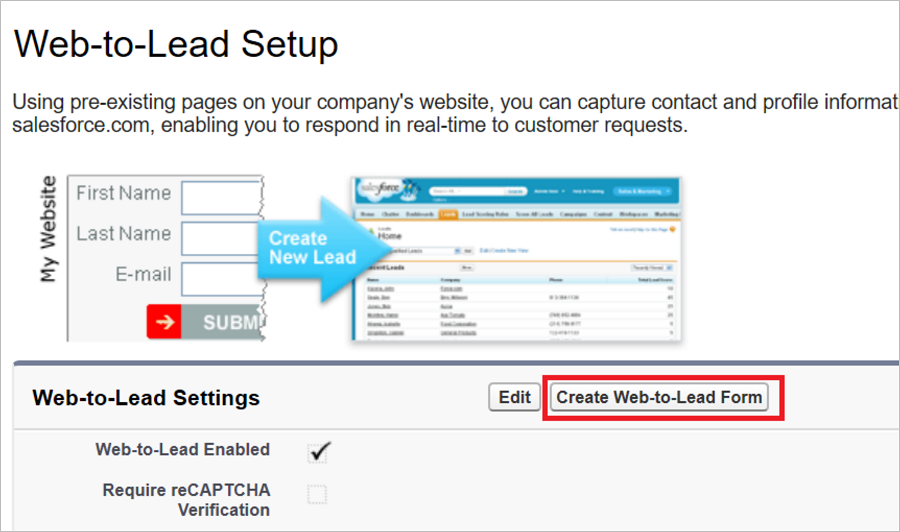
I Skapa ett webb-till-lead-formulär kontrollerar du att
Include reCAPTCHA in HTMLinställningen är avmarkerad och väljer Generera.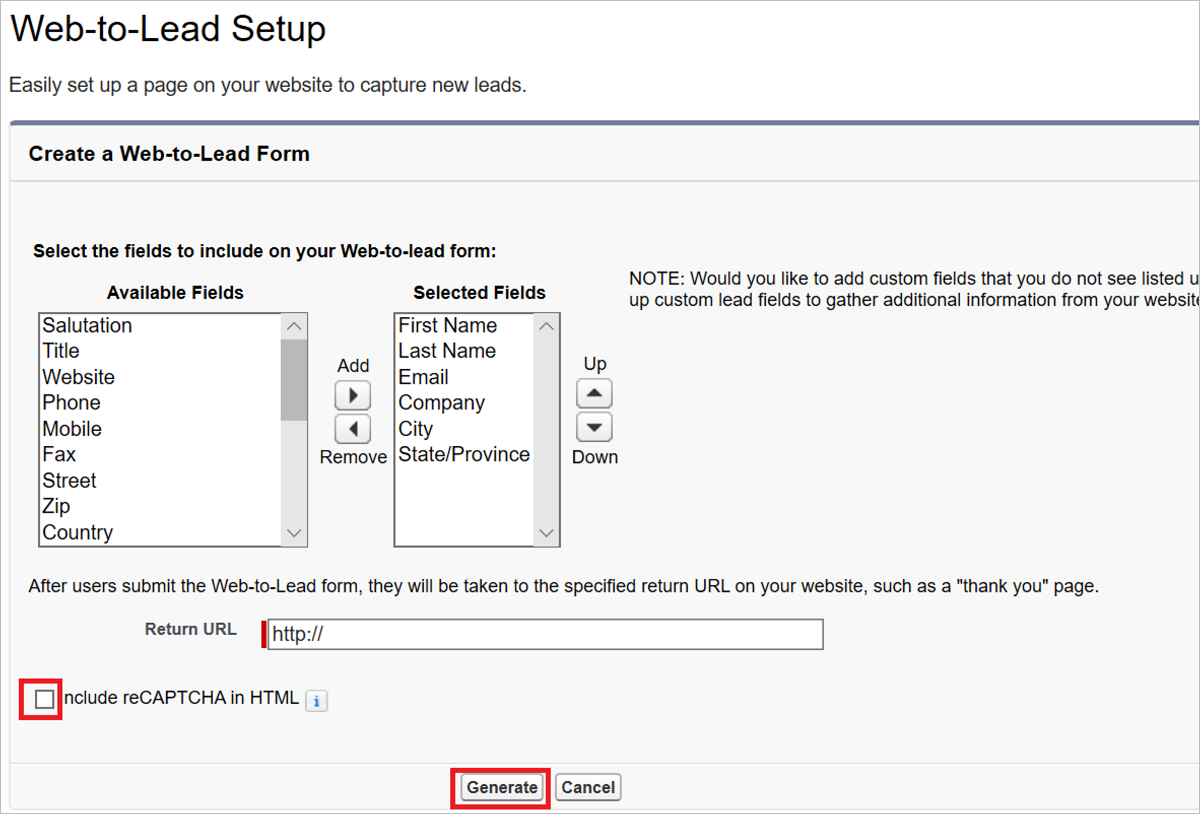
Du kommer att få html-text. Sök efter texten "oid" och kopiera värdet "oid" från HTML-texten (endast texten mellan citattecken) och spara den. Du klistrar in det här värdet i fältet Organisationsidentifierare på publiceringsportalen.
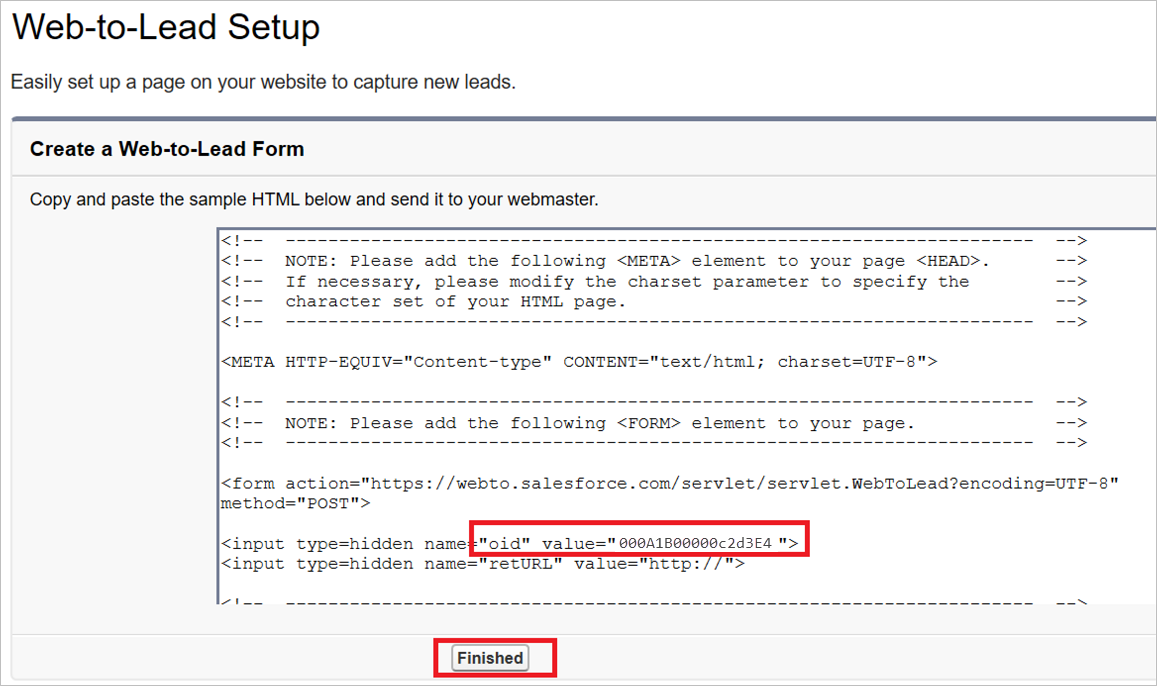
Välj Slutförd.
Konfigurera ditt erbjudande för att skicka leads till Salesforce
Följ dessa steg när du är redo att konfigurera leadhanteringsinformationen för ditt erbjudande i publiceringsportalen.
Logga in på Partnercenter.
Välj ditt erbjudande och gå till fliken Erbjudandekonfiguration .
Under avsnittet Kundleas väljer du Anslut.
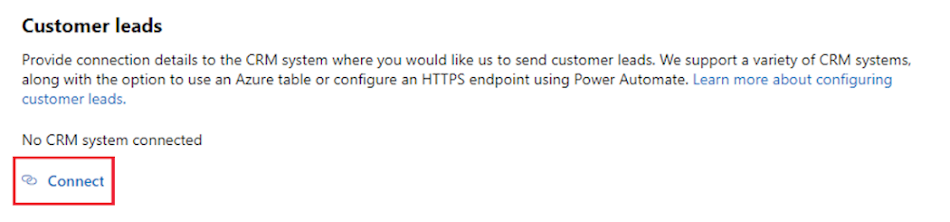
I popup-fönstret Anslutningsinformation väljer du Salesforce som leadmål och klistrar in
oidvärdet från det webb-till-lead-formulär som du skapade i fältet Organisationsidentifierare.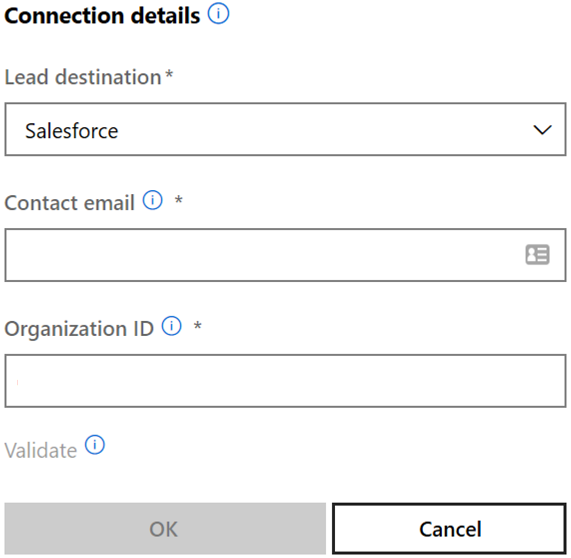
Under Kontakta e-post anger du e-postadresser för personer i företaget som ska få e-postaviseringar när ett nytt lead tas emot. Du kan ange flera e-postmeddelanden genom att separera dem med ett semikolon.
Välj OK.
Om du vill kontrollera att du har anslutit till ett leadmål väljer du Verifiera. Om det lyckas har du en testledning i leadmålet.
Kommentar
Du måste slutföra konfigurationen av resten av erbjudandet och publicera det innan du kan ta emot leads för erbjudandet.
Feedback
Kommer snart: Under hela 2024 kommer vi att fasa ut GitHub-problem som feedbackmekanism för innehåll och ersätta det med ett nytt feedbacksystem. Mer information finns i: https://aka.ms/ContentUserFeedback.
Skicka och visa feedback för
